Apprenez à sélectionner et à grouper les éléments d'entrée d'assemblage Dynamo, à l'aide des nœuds de données structurelles, de regroupement et de dispositions.
Nœud de données structurelles
Le premier nœud Dynamo d'un script Dynamo Steel Connections est Model.GetStructureData. Ce nœud n'a pas d'entrée. La sortie du nœud Dynamo est une liste d'éléments de données structurelles (poutres et colonnes), fournie par la sélection en cours. Dans cet exemple, la sortie est : [B1, B2, B3, B4].
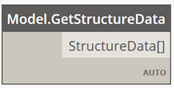
Nœud de regroupement
Le deuxième nœud Dynamo du script est ConnectionNode.FromStructure. Ce nœud prend la liste des éléments de données structurelles comme entrée. La sortie du nœud Dynamo est une liste de nœuds d'assemblage, déterminée à l'aide de l'algorithme de regroupement. Les connexions peuvent uniquement être placées sur les nœuds d'assemblage. Dans cet exemple, les éléments B1, B2, B3, B4 sont sélectionnés, la sortie correspond donc à un nœud d'assemblage contenant [B1, B2, B3, B4], où chaque élément de données structurelles possède un type d'extrémité de zone.

Nœud de dispositions
Le nœud Dynamo suivant à ajouter au script est ConnectionNode.SubNodesOfSize. Ce nœud prend la liste des nœuds d'assemblage créés par le nœud de regroupement et le nombre souhaité de zones en tant qu'entrée.
Dans cet exemple, l'assemblage de type angle de portique boulonné avec jarret prend deux éléments de données structurelles comme entrées. Il faut donc qu'il y ait des nœuds d'assemblage possédant deux zones ou plus. La sortie de ce nœud Dynamo est une liste de sous-nœuds d'assemblage (une liste des listes de nœuds d'assemblage). Les sous-nœuds d'assemblage sont des dispositions des éléments de données structurelles dans un nœud d'assemblage, pris noOfZones fois (2 dans notre exemple).
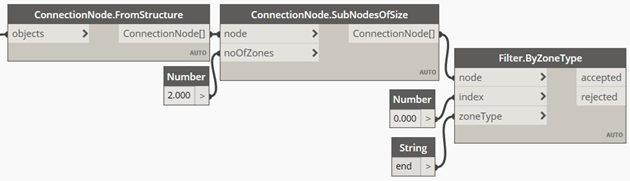
| Entrée | Sortie |
|---|---|
|
[B1, B2, B3, B4]
2 |
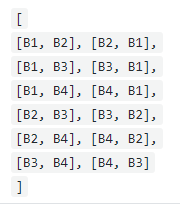 |
Ce sont autant de possibilités de placer un assemblage de deux éléments dans ce nœud d'assemblage de quatre éléments.
Étape suivante : Filtrer les éléments d'entrée de l'assemblage